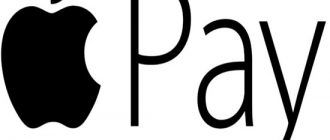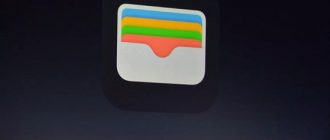Многие пользователи не знают, как удалить карту из Apple Wallet, ведь при постоянном использовании там накапливаются данные. Их следует периодически удалять, чтобы структурировать информацию и не терять нужную. Схема выполнения этих действий достаточно простая, потому даже неопытный юзер справится с задачей.
Как убрать старые карты?
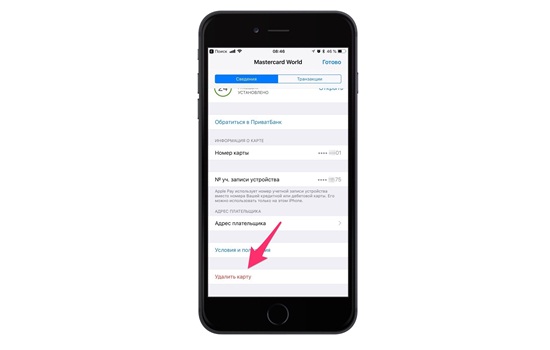
Чтобы разобраться, как удалить карту из приложения Wallet на iPhone, нужно выполнить несколько действий:
- Зайти в приложение и выбрать банковскую карту, которую нужно удалить.
- После открытия карты появляется меню с ее данными и последними транзакциями по карте.
- В верхнем правом углу находится кнопка с тремя точками. После ее нажатия откроется страница с дополнительными сведениями о карте.
- В самом низу вкладки размещена кнопка “Удалить эту карту”. Программа запросит двойное подтверждение для совершения операции.
Стоит отметить, что по завершению действия вернуть историю по транзакциям невозможно. Это же уведомление появляется при нажатии кнопки “Удалить”. Данная схема подходит для совершения операции удаления из Apple Wallet как на iPhone 7, так и на других моделях телефона.
Устройство должно быть обновлено до последней версии iOS. Тогда интерфейс и инструкция к действию будут соответствовать на всех телефонах.
Что нужно сделать для деактивации платежной карты?
На iPhone xr и других актуальных моделях Айфонов платежная информация сохранена в разделе Apple ID, потому для деактивации карты следуют такой инструкции:
- Открыть раздел настроек и выбрать свой телефон. Далее — пункт iTunes Store и Apple Store.
- Для того, чтобы получить доступ к закрытой информации, нажимают на кнопку Apple ID и во всплывающем окне “Посмотреть Apple ID”. Произойдет аутентификация — считывание по отпечатку пальца или сканеру лица.
- Далее нажимают на кнопку “Управление способами оплаты”. В разделе высветятся действующие карты. Выбирают ту, которую нужно деактивировать. В новом окне внизу размещена кнопка “Удалить”.
- После удаления нажимают пункт “Готово” и выходят из меню настроек. Вся платежная информация исчезнет и операции по карте проводиться не будут.
Проблемы с удалением платежного инструмента возникают нечасто. Но для этого есть основания:
- просрочки и долги по платежам — за приложения, подписки;
- наличие ограничения на действия с картами от тех, кто находится в кругу “Семейный доступ”;
- наличие активных подписок, подвязанных к оплате этой картой;
- наличие изменений региона в настройках.
Не стоит оставлять неактивные данные в других приложениях. Для оптимизации работы телефона нужно отвязать карту и в браузере.
Так, если для оплаты покупок в Safari использовалось автозаполнение, следует удалить устаревшие данные:
- в настройках выбрать вкладку Safari;
- в списке действий найти поле “Автозаполнение”;
- нажав на пункт “Сохраненные кредитные карты”, сработает защита код-паролем;
- далее выбирают платежный инструмент и удаляют его.
Как ликвидировать билеты и посадочные талоны?
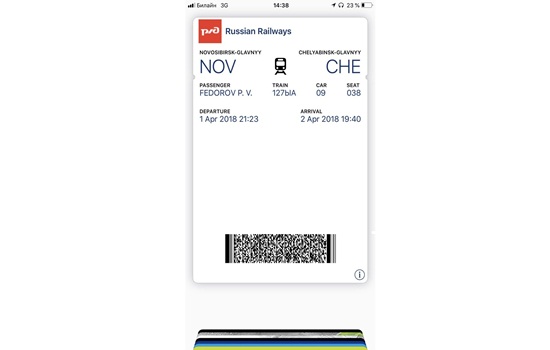
Не все пользователи смартфона знают, как удалить билет из Wallet на iPhone. Существует два способа управления всеми талонами в кошельке. Первый состоит в конкретном удалении одного билета:
- Нужно зайти в приложение и выбрать необходимый талон.
- В верхней части экрана справа находится кнопка с тремя точками.
- После нажатия на нее откроется дополнительное меню, в нем и выбирают пункт “Удалить”. Он находится в самом конце страницы.
Второй вариант редактирования талонов в приложении позволяет удалить сразу несколько единиц. Алгоритм работы в данном случае немного иной:
- открыть приложение Wallet;
- пролистать все билеты до конца страницы;
- внизу окна нажать на кнопку “Править карты”;
- в новой вкладке появятся все билеты, а напротив каждого появляется красный знак “-”;
- нажимая на кнопку минуса, стирают старые билеты.
Если талоны сгруппированы по датам, то есть возможность удалить сразу все — внизу страницы с ними появится отдельная кнопка “Удалить все”.
Если же какие-то данные должны остаться, то убирают каждый билет по одному. Обязательно для подтверждения операции всплывает дополнительное окно с запросом об удалении.
По завершении всех действий нажимают кнопку “Готово”. Она сохраняет текущий процесс и состояние Кошелька.
По завершению удаления восстановить данные невозможно. Но можно снова добавить билеты в Wallet, используя изначальные приложения, в которых осуществлялись покупки. В этом плане ограничений для добавления и удаления информации нет.
Wallet используется в iPhone для сохранения сведений о билетах, талонах и картах — как дебетовых, так и кредитных. Убирать неактивные данные достаточно просто. Эта функция находится в окнах дополнительного меню. Также есть возможность удаления билетов группами.